电脑打印不全怎么调整 如何解决打印机打印不完整的问题
更新时间:2024-02-11 10:49:54作者:xiaoliu
在如今这个信息化的时代,电脑已经成为我们生活中必不可少的工具之一,而在使用电脑打印文件时,我们有时会遇到一些棘手的问题,比如打印不全的情况。当我们期望打印出完整的文件时,却发现只有部分内容被打印出来,这无疑会给我们的工作和生活带来诸多不便。面对这样的问题,我们应该如何调整和解决呢?下面将为大家介绍一些解决电脑打印不全问题的方法。
具体步骤:
1.首先我们在自己的电脑上找到我们要打印的文件,或是图片,然后点击右键它。
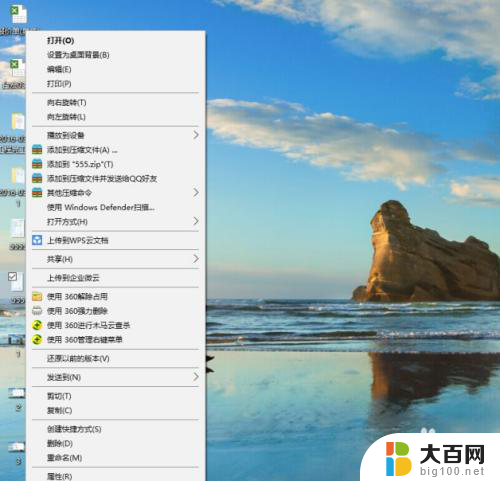
2.然后,在桌面中打开要打印的文件后,并在我们用鼠标右键后的选项中,找到最上方选项中的“打印“这一项。
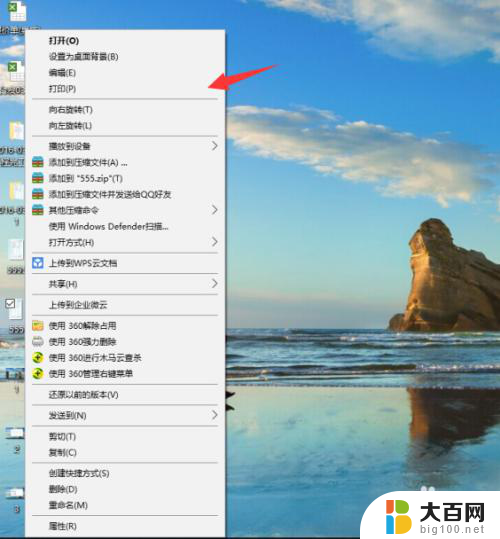
3.在我们点击打印选项后,即马上弹出一个打印管理面板窗口。这里我们可以先尝试一下,点击下方的”打印“将文件打印出来,结果发现还是打印不全。
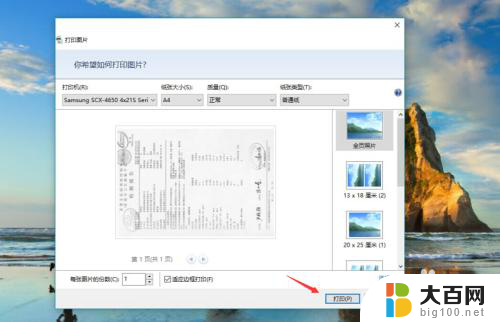
4.接着,我们再次返回到打印的面板。或者重新点击打印进入到这一面板中,这时我们在面板中找到最下方的”适应边框打印“这一选项。
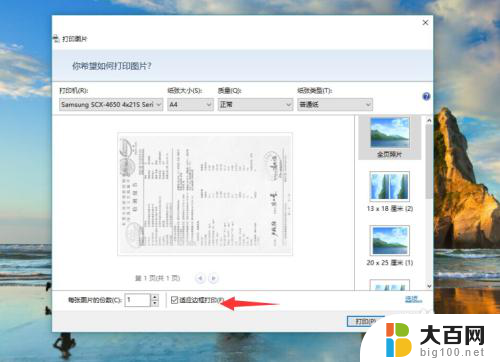
5.再接下来,在我们找到适应边框打印选项后,我们注意它前面选项的方框是否被打√。如果被打上了√选项,这里我们点击把它取消掉。
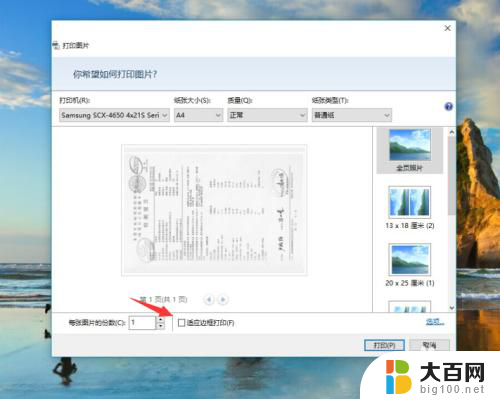
6.最后,在取消”适应边框打印“选项的√后。我们再次点击下方的”打印,待我们的文件打印出来,即可发现打印显示全面了。
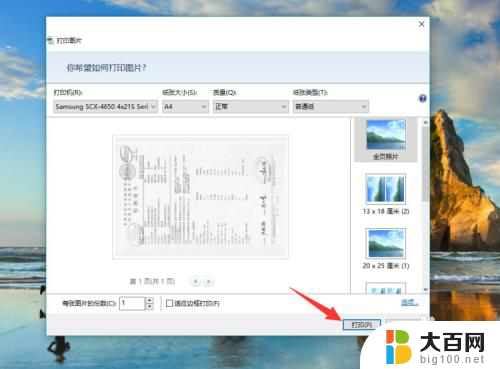
以上就是电脑打印不全怎么调整的全部内容,有遇到这种情况的用户可以按照小编的方法来进行解决,希望能够帮助到大家。
电脑打印不全怎么调整 如何解决打印机打印不完整的问题相关教程
- epson打印机打印不完整的解决办法 打印机打印不完整解决方法
- 网络共享打印机每次重启电脑后无法打印? 解决电脑重启后无法打印的网络共享打印机问题
- wps文件打印不全怎么办 wps文件打印不全的解决办法
- 打印机打印颜色浅怎么调整 打印机颜色调节设置
- 电脑如何打印彩色打印 如何调整打印机彩色打印设置
- epson只能打印彩色不能打印黑色 Epson L130打印机怎样调整打印颜色为黑色
- 共享打印机无法连接到打印机0x0000000a 如何解决打印机共享的0x0000000a问题
- 打印机错误打印 如何处理打印机错误状态问题
- word打印背景打不出来 如何解决Word文档打印时背景色丢失的问题
- 打印机关机后需要重新连接吗 如何解决电脑每次开机都需要重新连接打印机的问题
- 苹果进windows系统 Mac 双系统如何使用 Option 键切换
- win开机不显示桌面 电脑开机后黑屏无法显示桌面解决方法
- windows nginx自动启动 Windows环境下Nginx开机自启动实现方法
- winds自动更新关闭 笔记本电脑关闭自动更新方法
- 怎样把windows更新关闭 笔记本电脑如何关闭自动更新
- windows怎么把软件删干净 如何在笔记本上彻底删除软件
电脑教程推荐